今回は、BigZが解説する「プロのようにコンプレッションをする方法」をまとめました。
この記事を見れば、「とりあえずコンプレッサーを使っておこう」というレベルから「こんな音にするために、このようにコンプレッサーを使おう」のレベルに上がり、プロのようにコンプレッションができるようになります!
解説の該当部分から動画が始まるようにしていますので、ぜひ動画を見ながらお楽しみください。
※以下「コンプレッサー」は「コンプ」と略します
コンプを使うBefore/Afterを聞いてみよう
まずは「コンプを使う前」と「コンプを使った後」を聞き比べてみましょう。
「After」の方がよりプロっぽいサウンドになっていますが、実は「After」は「Before」にたった3つのコンプを足しただけなのです。
Afterの「ボーカルチョップ」「ドラムバス」「ピアノ」にそれぞれ1つずつコンプを使うだけで、これだけ大きな違いが出ます。
このようにコンプを効果的に使うためには、コンプの各パラメーターがどのように機能するかをしっかり理解する必要があります。
そのため、今回はFabfilter社「Pro-C」を使いながら、コンプの各パラメーターの役割を解説し、プロのようにコンプを使う方法をご紹介していきます。
※コンプのパラメーターは他社製品と共通している点もたくさんありますので、Pro-Cをお持ちでない方もぜひ参考にしてください
そもそもコンプレッサー(コンプ)とは?
そもそもコンプ(コンプレッサー)とは、カンタンに言うと「さまざまな方法でボリューム(音量)を変える」という機能があります。
例えば、小さく鳴っている音と大きく鳴っている音があっても…
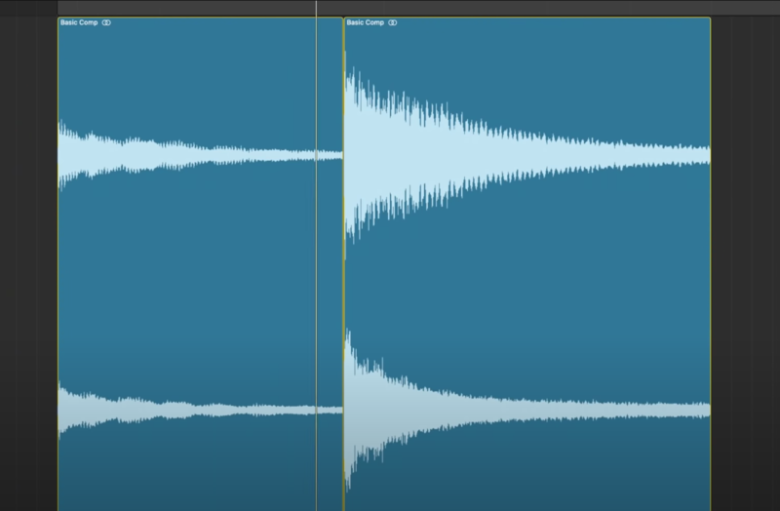
下の画像のように両者の音量をそろえながら…
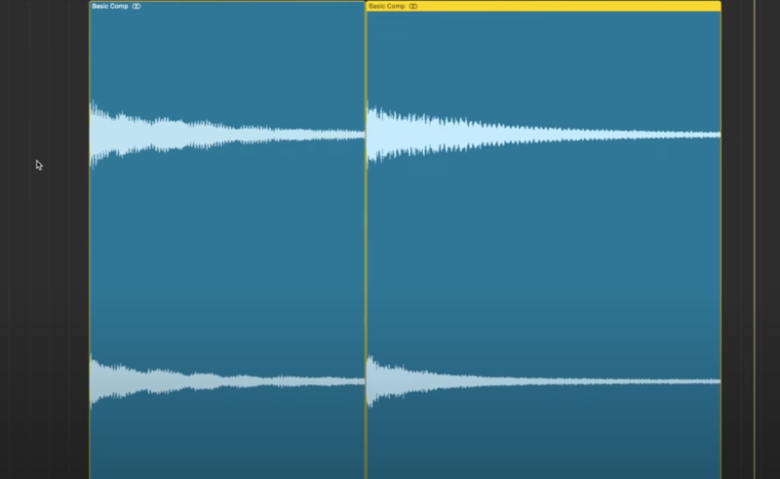
最後は両者を好みの音量に調整することができます。
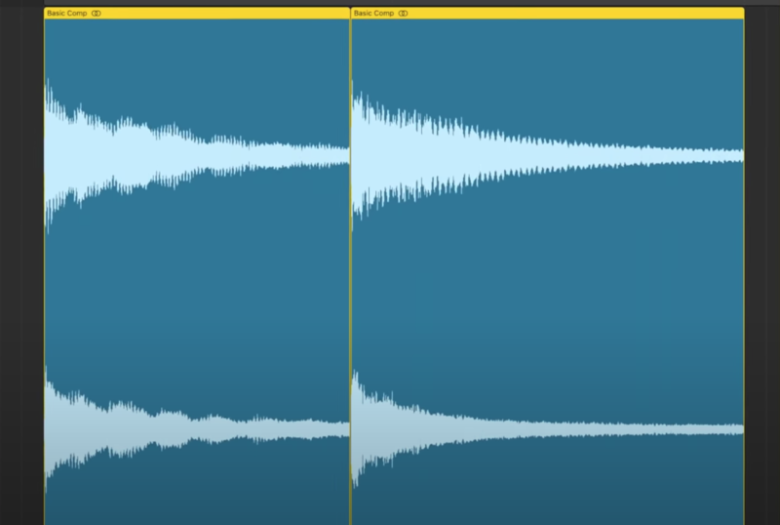
コンプを使えば、このように楽曲の音量バランスを整えることができます。
1つ1つの音に対してこれらを手動で行うのは非常に大変ですが、コンプを使えば自動で行うことができるのも大きなメリットです。
それではここからは、この音量バランスを自由自在に整えるために必要な「コンプの各パラメーターの機能」を具体的に解説していきます。
コンプレッサーにある各パラメーターの機能解説
ここでは、Fabfilter社「Pro-C」を使ってコンプにある各パラメーターの機能についてご紹介します。
他社製品とコンプと共通している項目もたくさんありますので、Pro-Cをお持ちでない方もご安心ください。
コンプのパラメーター:スレッショルド(Threshold)
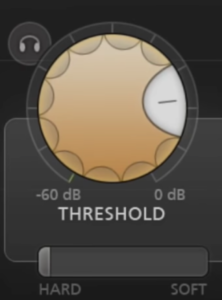
スレッショルド(Threshold)とは、コンプをかけ始める音量を決めるパラメーターです。
下の画像で言うと赤い点線のラインを決める数値で、「この音量まで到達したらコンプをかけてください」という設定です。
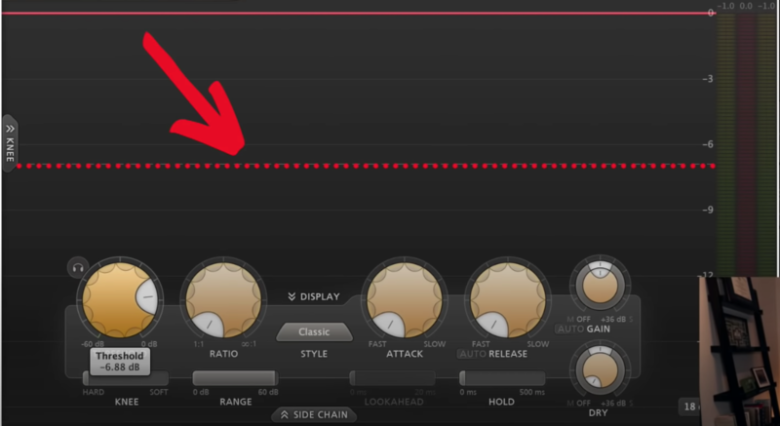
コンプのパラメーター:レシオ(Ratio)
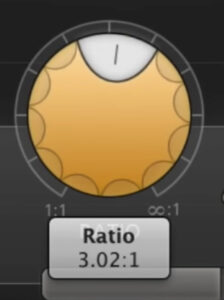
レシオ(Ratio)とは、どれぐらい強くコンプをかけるかを決めるパラメーターです。
レシオを高くすればするほど、スレッショルドで設定した音量まで到達したときに音量が強く抑えられる(小さくなる)ようになります。
レシオ(Ratio)の数字の見方
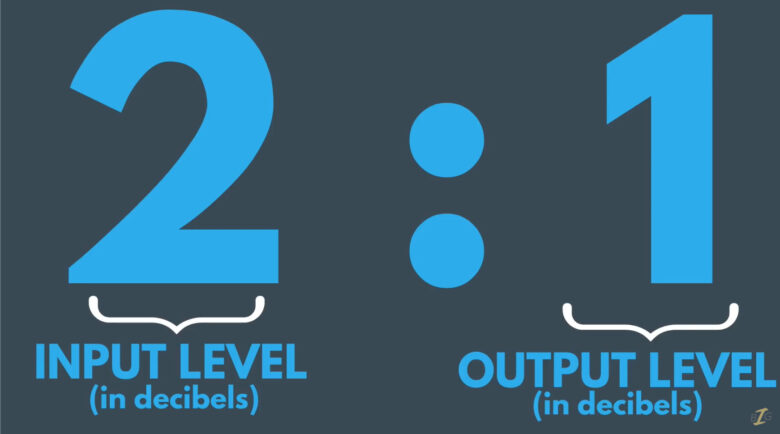
レシオは「2:1」「10:1」のように表記されます。
左側の数字は「インプットレベル(dB)」、右側の数字は「アウトプットレベル(dB)」を表します。
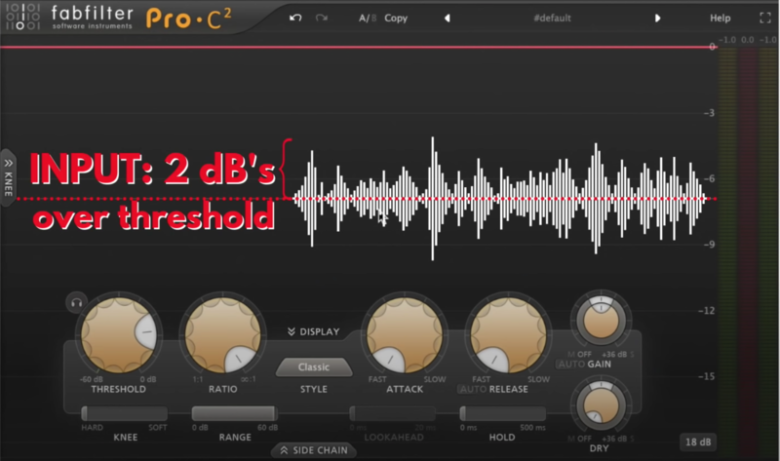
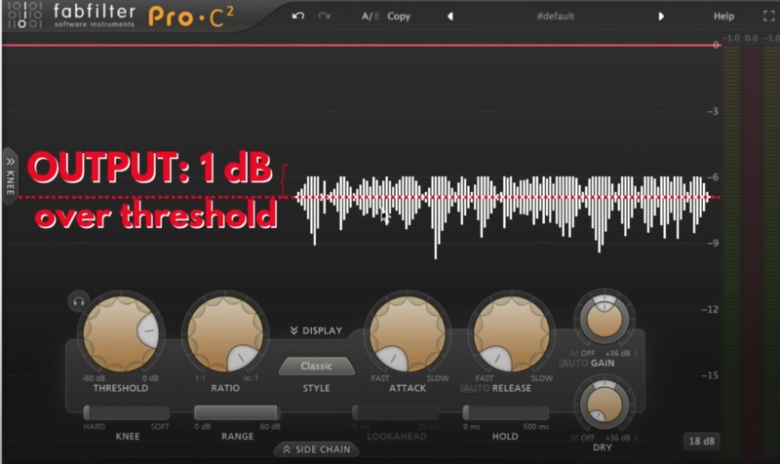
インプットレベルは「スレッショルドを超えた分の音量」で、アウトプットレベルは「スレッショルドを超えた分の音量に対してコンプをかけた結果の音量」です。
例えばレシオを「2:1」に設定した場合、「インプット:アウトプット」の割合が「2:1」になるようにしてください、という意味になります。
言い換えると「スレッショルドを超えた分の音の音量を1/2にしてください」ということになります。
例えばスレッショルドを10dB超えたらアウトプットは5dBになり、5dB超えていたら2.5dBまで抑えられます。
最小値である「1:1」は「インプットとアウトプットの割合が1:1」という意味になるので、スレッショルドを超えてもコンプは全くかかりません。
コンプのパラメーター:アタック(Attack)とリリース(Release)
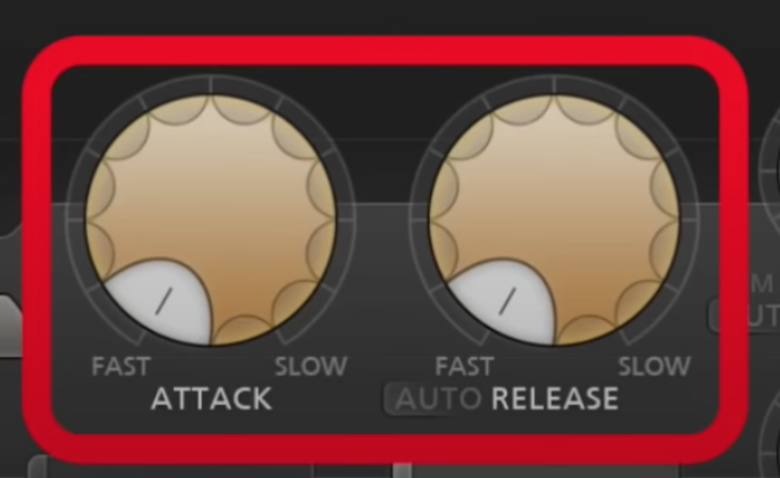
アタック(Attack)は「スレッショルドを超えてからどれぐらい早くコンプをかけ始めるか」、リリース(Release)は「音量がスレッショルドを下回ってからどれぐらい速くコンプをかけ終えるか」を決めるパラメーターです。
アタック(Attack)の使い方
アタックを最速(最小値)にすると、スレッショルドを超えた瞬間にコンプがかかります。
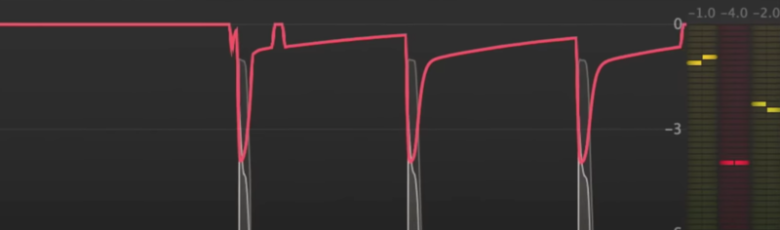
上の画像は、スネアの音に対してアタックを最速にしたときの画像です。
下の白い線がスネアの音で、上の赤い線がコンプがかかった強さを表します。
白い線が一番尖っている部分(スネアが鳴った瞬間)と同時に、赤い線が反応している(コンプがかかっている)ことがわかります。
それでは、アタックを遅くするとどうなるでしょうか?
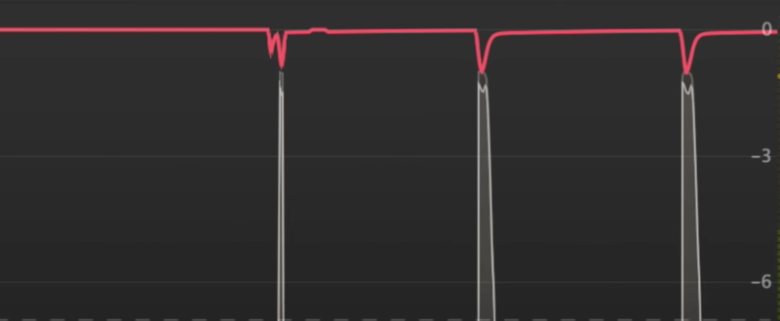
上の画像は、先ほどよりもアタックを遅くしたときの画像です。
同じスネアの音なのに、赤い線の形が大きく変わっています。
これはアタックを遅くしたため、スネアの音がスレッショルドを超えて少し時間が経ってからコンプをかけるようになったためです。
アタックでトランジェントを調節する
それではあらためて、両者の画像を並べて見てみましょう。
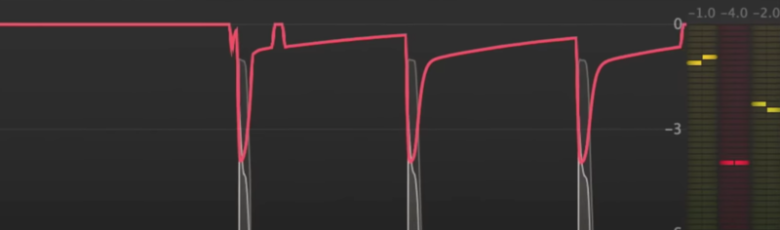
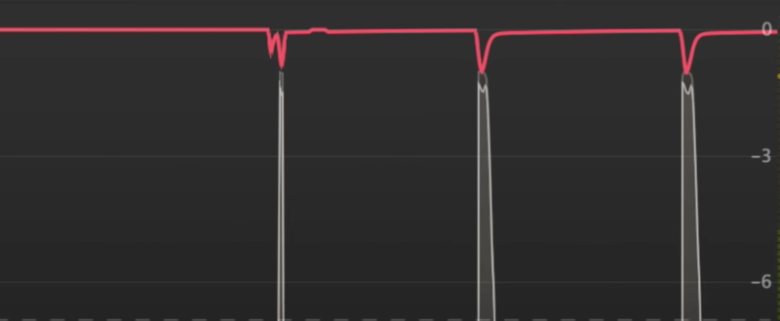
上の画像は「アタックが速いとき」、下の画像は「アタックが遅いとき」です。
スネアのように音の出始めが一番音量が大きいサウンドは、言い換えれば「音の出始めに一番強くコンプがかかりやすいサウンド」とも言えます。
しかしアタックを遅くすることで、一番音量が大きいときにコンプがかからなくなるので、コンプがかかり始めたときにはすでに音量が減衰している=コンプが強くかからず、グラフの赤線も小さくなるということになります。
そのため、グラフ右側にあるメモリ(-3dB、-6dBなどの数字)を見ると、アタックを最速にしている時の方が強く音量が抑えられていることがわかります。
つまり、スネアのようにトランジェント(音の出始め)がはっきりしている楽器は「アタックを遅くすれば音のパンチを維持したままコンプをかけられるので、全体の音量が上がったように聞こえる」ということになります。
コンプのパラメーター:リリース(Release)
リリース(Release)は「音量がスレッショルドを下回ってからどれぐらい速くコンプをかけ終えるか」を決めるパラメーターです。
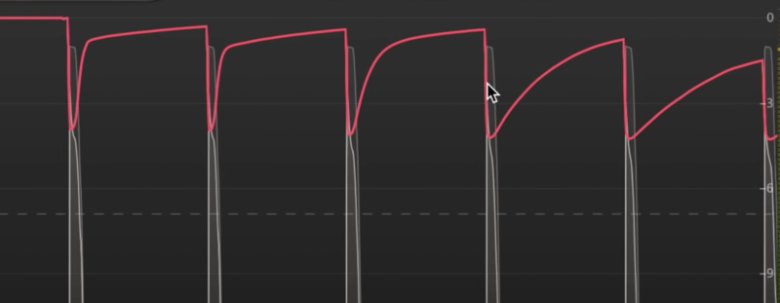
上の画像は、リリースをだんだん遅くしたときの様子です。
赤い線はコンプがかかる強さを表し、下に行けば行くほどコンプがしっかりかかっていることになります。
画像を見ると、リリースを速くするほど赤い線はすぐ戻り、スネアの音(白い線)が鳴り終わると同時にコンプもかかり終えていることがわかります。
逆にリリースを遅くするほど、赤い線はゆるやかに時間をかけて戻っているため、スネアの音が全くない間もまだコンプがかかり続けています。
コンプのパラメーター:ホールド(Hold)
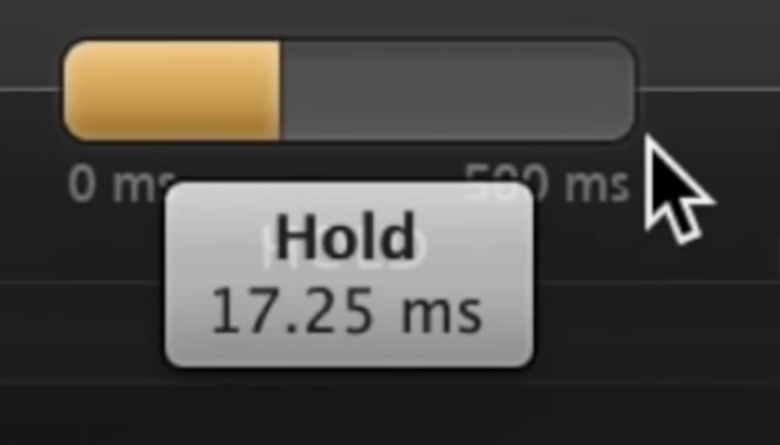
ホールド(Hold)は、「アタックとリリースの間でコンプレッションをどれだけ長く持続させるか」を決めるパラメーターです。
とても細かく上級者向けの設定ですが、特定のシチュエーションで役立つ機能です。
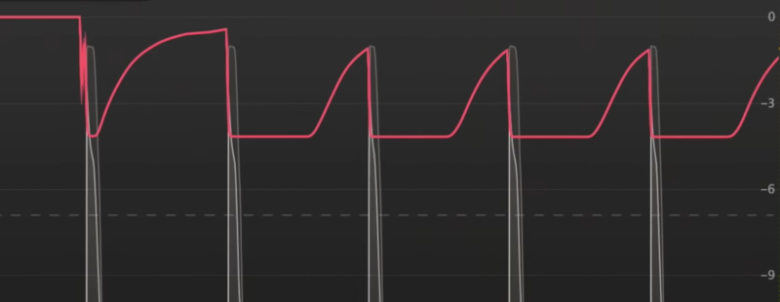
上の画像は「アタック最速・リリース遅め・ホールド最長」でスネアの音を鳴らしたときの様子です。
アタックが最速なのでスネアが鳴った瞬間にコンプがかかっています(赤い線)。
ホールドが最長なので、コンプが一番かかった状態がとても長くキープされ、真横に直線状に伸びている時間が続きます。
そしてホールドの時間をキープし終わった後、リリースが遅めなので、ゆるやかにコンプが緩んでいます。
コンプのパラメーター:ゲイン(Gain)
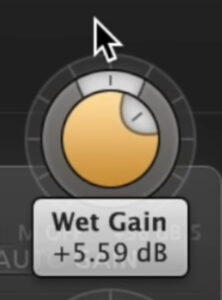
ゲイン(Gain)は、コンプをかけた音の音量を調節するパラメーターです。
※製品によっては「Make Up Gain」など別の名前になっていることがあります
コンプは音量を抑える機能があるため、コンプをかけると音量が小さくなってしまうことがあります。
そのため、「コンプをかけて音量バランスを整えた後、最終的な全体の音量を決める」というときに使えます。
コンプのパラメーター:ニー(KNEE)
ニー(KNEE)は、「アタックに関するボーナス機能」のようなパラメーターで、「コンプをかけた音」と「コンプをかけていない音」の間をどれだけスムーズにつなげるかを決めます。
その強さによって、「ハードニー(Hard KNEE)」や「ソフトニー(Soft KNEE)」という言い方をします。
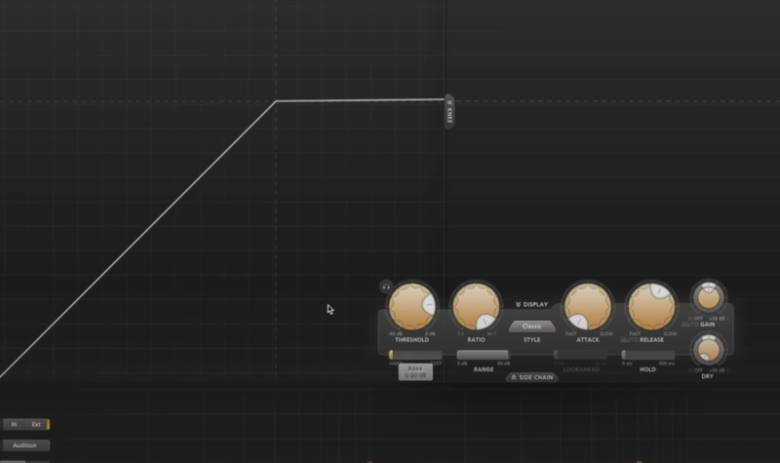
上の画像はKNEEを強くした「ハードニー」の状態で、グラフが直線状に尖っているように見えます。
このようにすると、コンプをかけ始めてすぐにコンプがかかった音が出ます。
言い換えると、音量がスレッショルドを超えた瞬間にコンプがかかります。
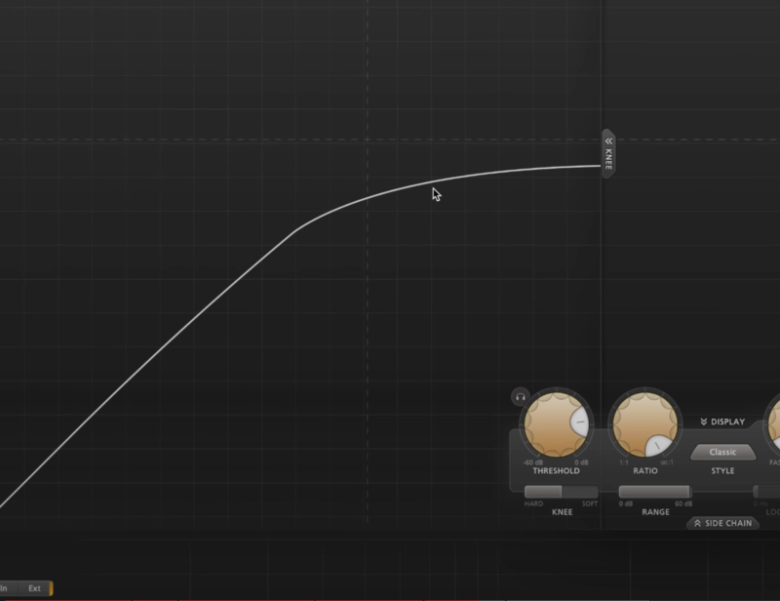
こちらは上の画像はKNEEを弱くした「ソフトニー」の状態で、グラフが少し曲線状になっているように見えます。
ソフトニーにすると、「音量がスレッショルドを超える少し前」からコンプをかけ始めます。
つまり、コンプがかかる前の音とコンプがかかった後の音の境目があいまいになるので、より自然にコンプをかけ始めることができます。
色で例えると、ハードニーは「黒と白」の境目がはっきりしているのに対し、ソフトニーは「黒→グレー→白」のようにグラデーションになるイメージです。
ニー(KNEE)の上手な使い方
ニー(KNEE)は「コンプがかかる前の音」と「コンプかかった後の音」の境目をぼかすことができるので、より自然な(ナチュラル)な音にしたいときに使えます。
自然かどうかが顕著に現れやすいボーカルに使うのもよいでしょう。
サイドチェインをかける時にニー(KNEE)が必須の理由
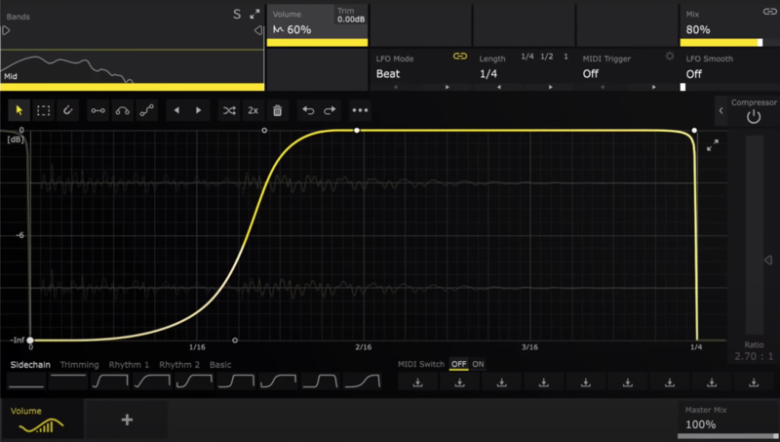
キックとベースがぶつからないようにするために、サイドチェインのテクニックを使う方も多いでしょう。
このとき、ボリュームシェイパーなどの「単純にボリュームを下げるプラグイン」を使うとキレイにダッキングできても、コンプレッサーを使ってサイドチェインをかけると音がキレイにならないことがあります。
この原因の一つは「ニー(KNEE)がしっかり調節できていないから」です。
KNEEあり・なしでサイドチェインを比較してみよう
それでははじめに、ボリュームシェイパーを使ってサイドチェインをかけた例を聞いてみましょう。
しっかりダッキングされ、キックもベースもはっきり聞こえます。
次に、アタック遅め・ソフトニーに設定したコンプを使ってサイドチェインをかけた例を聞いてみましょう。
アタックを遅くしている上にソフトニーにしているため、キックが鳴った瞬間にベースの音量が抑えられておらず、スムーズなサイドチェインになっていません。
そのため、次はコンプを使って「アタック最速・ハードニー」にしてみましょう。こうすると、キックが鳴った瞬間にベースの音量が抑えられるため、キレイにダッキングすることができます。
ここでさらにホールドも調整してみましょう。
ホールドを長くすればするほど、ベースの音がより長く抑えられます。
ボリュームシェイパーを使っている時と同じように、どれぐらい長く音量を抑えるかを調整することができます。
プロのようにコンプレッサーを使う方法
それではここからは、楽器別にプロのようにコンプを使う方法をご紹介します。
ここで重要なのは、「そのコンプを使う場所ではどのようなサウンドにしたいのか?」を先に決めておくことです。
今回はダンスミュージックのドロップ(一番盛り上がるところ)を例にするので、「タイトで強い音にする」という目的でコンプを使っていきます。
プロのようにピアノにコンプレッサーを使うコツ
まずは、ピアノにコンプレッサーを使う手順をご紹介します。
はじめに、こちらのピアノのフレーズをお聞きください。
とても打音がはっきりしているので、トランジェントをはっきりと聞かせたいサウンドです。
そのため、まずコンプでは「ハードニー・アタックやや遅め」に設定します。
このピアノは音を「ジャーン」と伸ばしており、音がだんだん減衰するようなサウンドにしたいので、ゆるやかに音が消えていくようにするため、リリースは遅くします。
どのようにコンプをかけるかを決め終わったので、あとはコンプをかけた後の音量を調節します。
全体的に音量が小さくなったので、ゲインで音量を少し上げます。
それでは最後に、コンプをかける前と後の音を比較して聞いてみましょう。
プロのようにボーカルにコンプレッサーを使うコツ
次は、プロのようにボーカルにコンプレッサーを使う方法をご紹介します。
はじめに、こちらのボーカルチョップのフレーズをお聞きください。
このパートはボーカルのため、より自然に、かつ発音をしっかり聞かせるようにコンプをかけていきます。
そのため、まず「ソフトニー・アタック遅め」に設定します。
リリースを遅くしすぎると次の音にもコンプがかかってしまうため、リリースは速めに設定します。
そして、より音量を均一に聞かせるためにホールドを少し長めに設定します。
プロのようにドラムにコンプレッサーを使うコツ
最後に、ドラムバス(ドラム全体)にコンプレッサーを使う手順をご紹介します。
はじめに、こちらのドラムのフレーズをお聞きください。
コンプを強くかけすぎると、いかにも「コンプをかけた」という音になってしまいます。
このように、ドラムが持つパワーもパンチもなくなってしまいます。
そのため、ドラム特有のトランジェントはしっかり維持しながら、タイトなサウンドになるようにコンプをかけていきます。
まずは、「ハードニー・アタックやや遅め・リリースやや速め」に設定します。
※リリースを遅くしすぎると次の音にもコンプがかかってしまうので、少し速めに設定しておくことがポイントです。
リダクション量(どれだけ大きくコンプレッションをしたか)は3dB程度ですが、より大きく、いきいきとしたサウンドにすることができました。
プロのようにコンプレッサーを使う方法まとめ
今回は「プロのようにコンプレッサーを使う方法」をご紹介しました。
・コンプの各パラメーターの役割をしっかり理解しよう
・サイドチェインもニー(KNEE)を駆使して上手に行おう
・トランジェントや音の減衰の仕方をコンプでさらに魅力的にしよう
これらをしっかり押さえれば、みなさんもプロのようにコンプを使うことが可能です。
ぜひおためしください。
今回の解説で使用したFabfilter社「Pro-C」はこちらから購入できます↓
当サイトでは他にもミックスやコンプレッサーに関する記事をご紹介しています↓
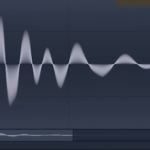
-150x150.jpg)



.jpg)






